Préparation de votre Alice POS
N’attendez pas à la dernière minute pour préparer vos catégories et vos produits pour leur transfert en ligne. Faites-le dès aujourd’hui !
Activation des catégories
Pour débuter votre aventure web, vous devez d’abord indiquer à Alice POS, quelles catégories d’inventaire seront visibles sur le web.
- Allez dans Menu => Configurations ou cliquez sur l’icône Configurations
- Allez dans l’onglet Inventaire.
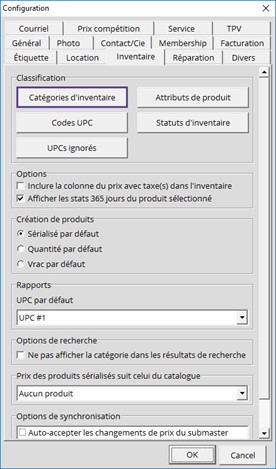
3. Cliquez sur le bouton Catégories d’inventaire.
4. Pour chaque catégorie et ses sous-dossiers que vous voulez voir apparaître, vous devez choisir entre 3 options :
- Ne pas transférer en ligne : Ne fait pas afficher la catégorie et ses produits en ligne.
- Transférer en ligne : Fait afficher la catégorie et active les options d’affichage en ligne sur le web
- Invisible : transfert du contenu : Ne transfert pas la catégorie sur le site web et active la section pour l’envoi en ligne mais n’est pas accessible.
Activation des produits
Si vous avez activé une catégorie pour qu’elle s’affiche en ligne, vous verrez dans la fiche de produit que tous vos produits pour cette catégorie seront disponibles pour la vente en ligne.
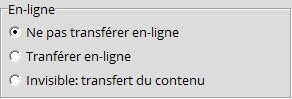
Vous aurez de nouveau 3 options possibles :
- Non disponible en ligne : Le produit ne sera pas visible en ligne.
- Disponible en ligne : Le produit sera visible et achetable en ligne.
- Vente en magasin seulement : Si vous avez coché Disponible en ligne, le produit sera visible en ligne, mais le client pourra l’acheter seulement en magasin. (nécessite une configuration spéciale sur votre boutique en ligne)
Information sur le produit
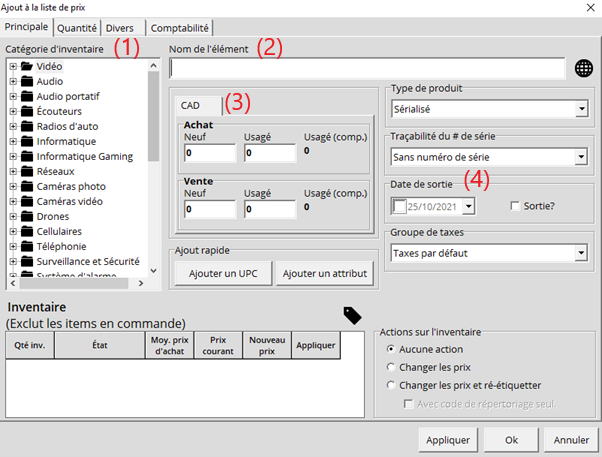
2. Nom de l’élément : Sera le nom qui s’affichera sur le site web.
3. CAD : Nous prendrons le prix de vente Neuf et Usagé du produit.
4. Date de sortie : La Date de sortie peut servir à annoncer un nouveau produit à venir.
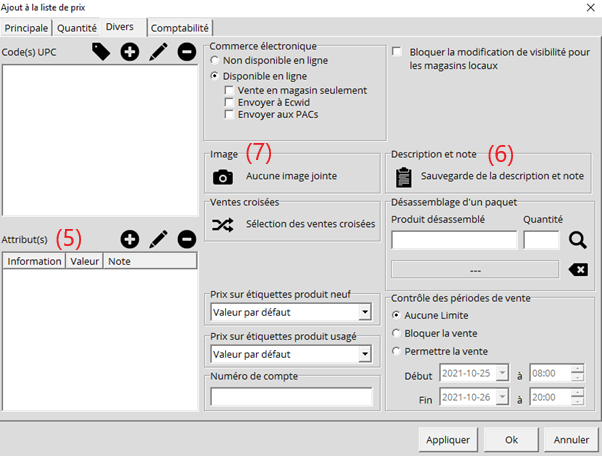
5. Attribut de produit : Utiliser les attributs de produits pour donner des caractéristiques à votre produit. Par exemple, vous utiliserez les attributs de produit pour déterminer le format de la boite pour faire l’envoi de votre produit par votre transporteur.
6. Description et note : Vous devez compléter le champ Description pour donner plus d’information sur votre produit.
7. Image : N’oubliez pas de mettre une image à votre produit qui sera visible sur le web. Les images doivent être en format .jpg ou .png et ne doivent pas excéder une taille de 512ko.
Si votre site web est en lien avec le fichier Maître d’Alice POS, vous devez vous assurer que toutes les informations citées précédemment sont inclus dans le Maître avant de les valider dans les magasins.
Configurations requises pour les commandes en ligne
Pour vous assurer que vos commandes passées en ligne seront correctement connectées à votre système Alice POS, vous devrez effectuer les configurations suivantes :
- Accédez aux options de Configuration.
- Allez sur l’onglet Site web.
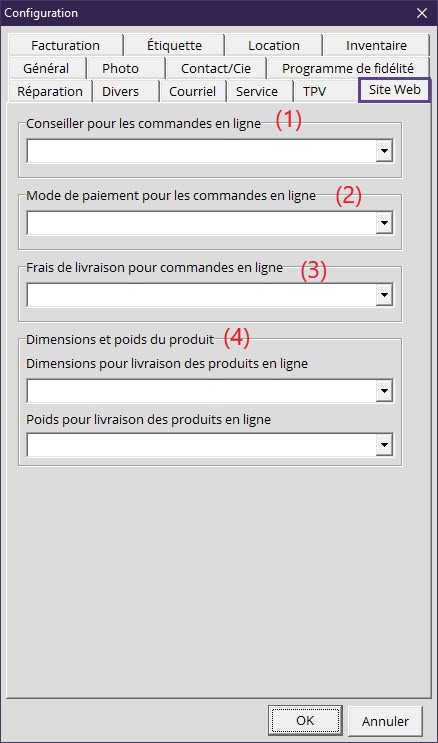
- Conseiller pour les commandes en ligne : nom du conseiller qui sera associé à la commande. Ce conseiller peut être un employé actif ou vous pouvez en créer un pour l’occasion.
- Mode de paiement pour les commandes en ligne : Vous devez configurer le mode de paiement qui sera associé aux commandes en ligne.
- Frais d’expédition pour les commandes en ligne : Vous devez, préalablement, faire la création d’un service nommé Livraison ou Frais de livraison que vous pourrez associer aux frais d’expédition qui seront chargé sur votre boutique en ligne.
- our les clients qui ont une boutique Ecwid et qui veulent activer les options d’expédition avec Poste Canada ou autre, vous devez compléter les 2 champs suivants :
- Dimensions pour livraison des produits en ligne : Permet de choisir 1 attribut pour lequel vous allez inscrire les dimensions de votre produit.
- Poids pour livraison des produits en ligne : Permet de choisir 1 attribut pour lequel vous allez déterminer le poids de votre produit.
Préparation de la boutique en ligne
Si votre boutique en ligne comporte déjà des produits, vous devrez suivra la procédure suivante pour vous assurer du bon fonctionnement du pont entre votre Alice POS et votre boutique Woocommerce. Pour tous les produits qui sont créés sur votre boutique en ligne à partir de Alice POS, vous n’avez pas à vous soucier de cette procédure.
- Vous devez noter le code de produit dans votre fiche de produit sur Alice POS (selon le UPC / UGS que vous aurez choisis d’utiliser en ligne) Pour plus d’informations rendez vous dans la section configuration de votre pont Alice POS – Woocommerce.
Option 1 : Code Alice (la mesure la plus fiable)
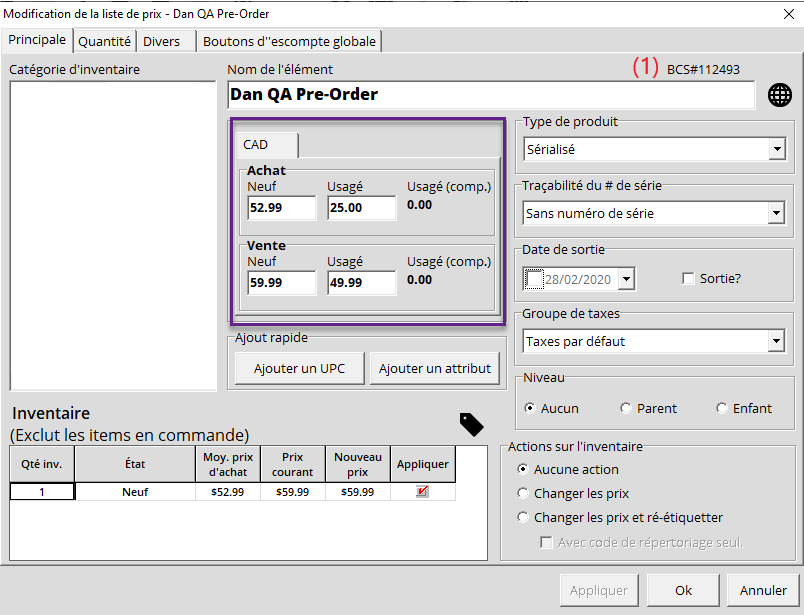
Option 2 : Code UPC (attention plusieurs codes UPC sont possibles) Assurez-vous de toujours entrer le même type de code).
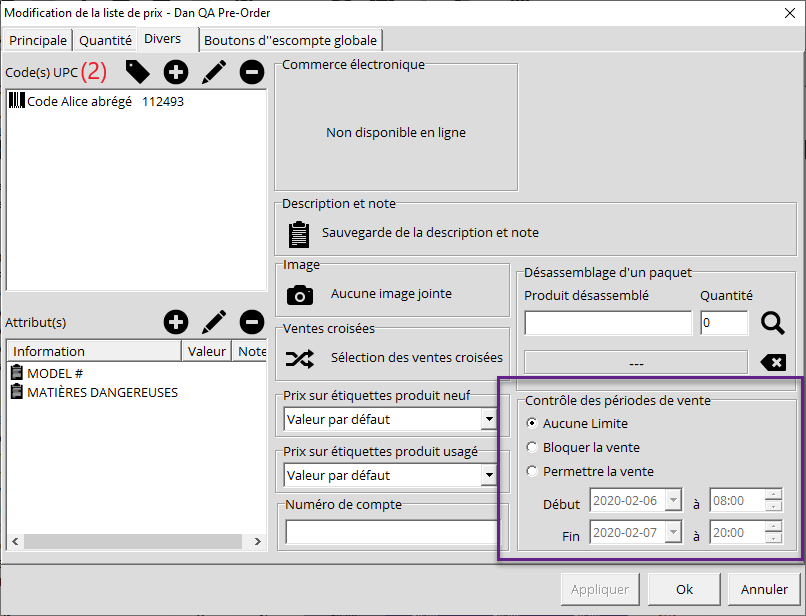
2. Vous devez inscrire le code de produit correspondant dans la fiche produit sur votre boutique en ligne. Assurez-vous également de cocher l’option « Suivre la quantité »

Autres réglages
Assurez-vous également d’avoir correctement configuré les taxes, les méthodes de transport sur votre boutique en ligne. Si vous avez correctement suivi ces étapes, vous êtes prêts pour le rendez-vous d’installation.